Youtube es el sitio web más popular para ver videos o escuchar miles de pistas de música.
Puede estar leyendo este artículo aquí, lo que significa que estáNo se puede escuchar el sonido o el audio al reproducir un video de youtube.
youtube sin sonidoPosible causa deVarios, Por ejemplo, los altavoces están silenciados o con la configuración de volumen más baja, Adobe Flash Player y controladores de dispositivos de audio obsoletos, gran caché del navegador y cookies del navegador, etc.
Contenido
- 1 Resuelve el problema de la falta de sonido en YouTube
- 1.1 Aumentar el volumen en el mezclador de volumen.
- 1.2 Verifique el sonido del sistema
- 1.3 Ejecute el solucionador de problemas de audio
- 1.4 Actualizar el controlador de la tarjeta de sonido
- 1.5 Compruebe si hay problemas con el navegador
- 1.6 Reproducir video de youtube en la ventana de incógnito
- 1.7 Actualizar Flash Player
- 2 Preguntas frecuentes sobre YouTube sin sonido
- 3 Oh, hola, gusto en conocerte.
Resuelve el problema de la falta de sonido en YouTube
Bueno, si se puede reproducir el video de YouTube, pero no puede escuchar ningún sonido en el navegador Chrome, es posible que haya un problema con el sistema o el navegador web.
Comencemos con la solución de problemas básica y presione F5 para volver a cargar el navegador.E inmediatamente verifique el video de youtube que está reproduciendo sonido.
Echa un vistazo al reproductor de youtube. ¿Si aparece una "X" encima del icono de volumen en el reproductor?Luego, el sonido se silencia, haga clic en el icono de volumen y arrastre el control deslizante hacia la derecha para aumentar automáticamente el volumen.
Consejo de experto: presioneTeclado的MTecla para silenciar / reactivar el video.
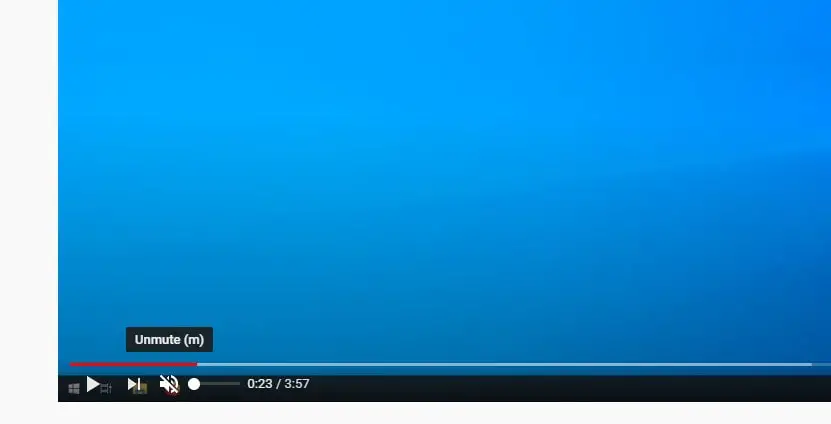
De manera similar, si baja el volumen del sistema de su computadora a su nivel más bajo, o usa parlantes externos que están apagados o silenciados, es posible que no experimente problemas de sonido.Verifique el sonido del sistema,
Si está utilizando un sistema de altavoces o sonido envolvente externo, verifique la configuración de volumen del dispositivo y ajústelo en consecuencia, y también verifique la conexión de los altavoces.
Ahora veamos cómo solucionar el problema de YouTube sin sonido.
Aumentar el volumen en el mezclador de volumen.
- Haga clic derecho en el icono de sonido en la barra de tareas y haga clic en AbrirMezclador de volumen
- Aquí, en la sección "Aplicaciones", podrá ver el volumen de cada aplicación.
- Compruebe si el navegador Chrome aparece en esta lista.
- Y asegúrese de arrastrar el control deslizante de volumen hasta la parte superior.Aumenta el volumen.
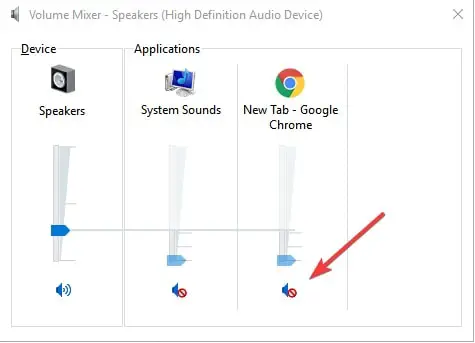
Verifique el sonido del sistema
Comprobemos si el sonido del sistema funciona correctamente.Hacer esto
- Haga clic con el botón derecho en el icono de sonido en la barra de tareas y seleccione Sonido
- Haga clic en el botón de prueba aquí.Si no hay sonido, debe verificar la configuración del sistema.
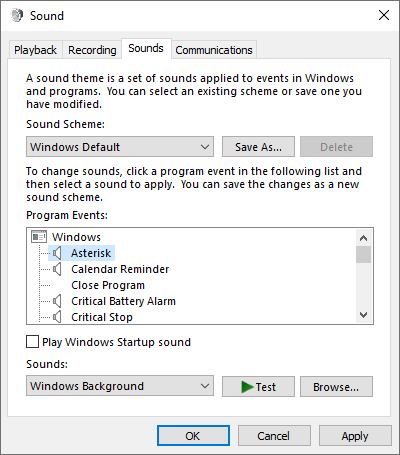
Ejecute el solucionador de problemas de audio
Windows 10 viene con un solucionador de problemas de audio incorporado, puede usarlo para resolver el problema que desea resolver.Ejecute el solucionador de problemas de reproducción de audio y deje que Windows resuelva automáticamente el problema por usted.
- Presione Windows + X y seleccione la configuración,
- Haga clic en Actualización y seguridad, luego solucione el problema,
- Luego haga clic en otros enlaces de solución de problemas
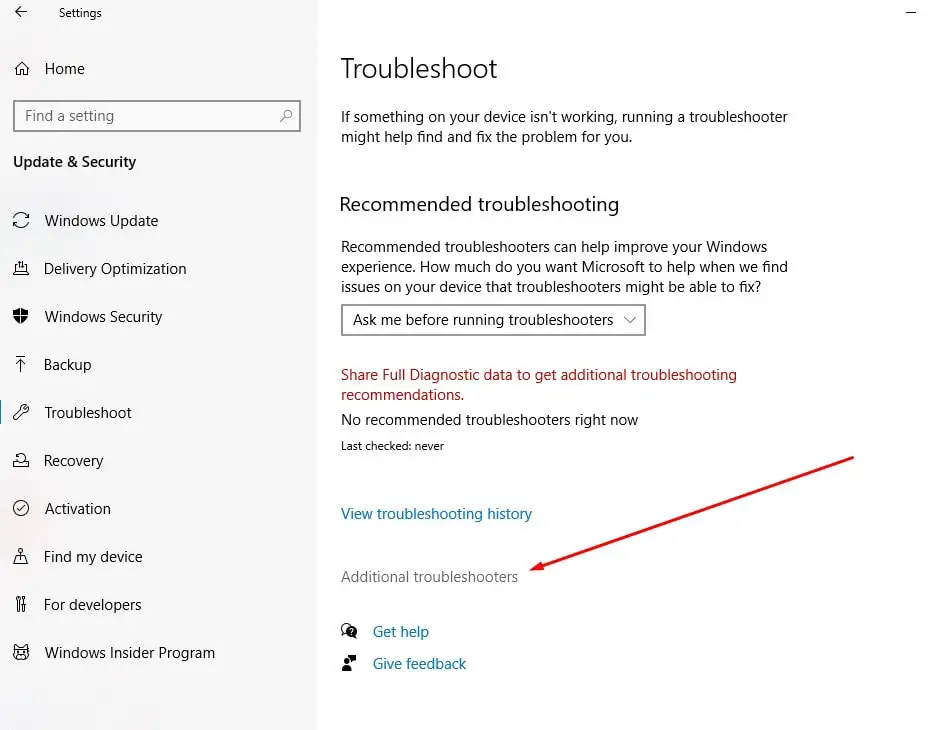
- Busque y elija reproducir el audio, y luego haga clic en "Ejecutar el solucionador de problemas",
- Espere a que detecte el problema y le ayude a solucionarlo.
- Una vez finalizado el proceso de diagnóstico, reinicie la PC y compruebe si no hay más sonido y si no hay problemas de sonido en YouTube.
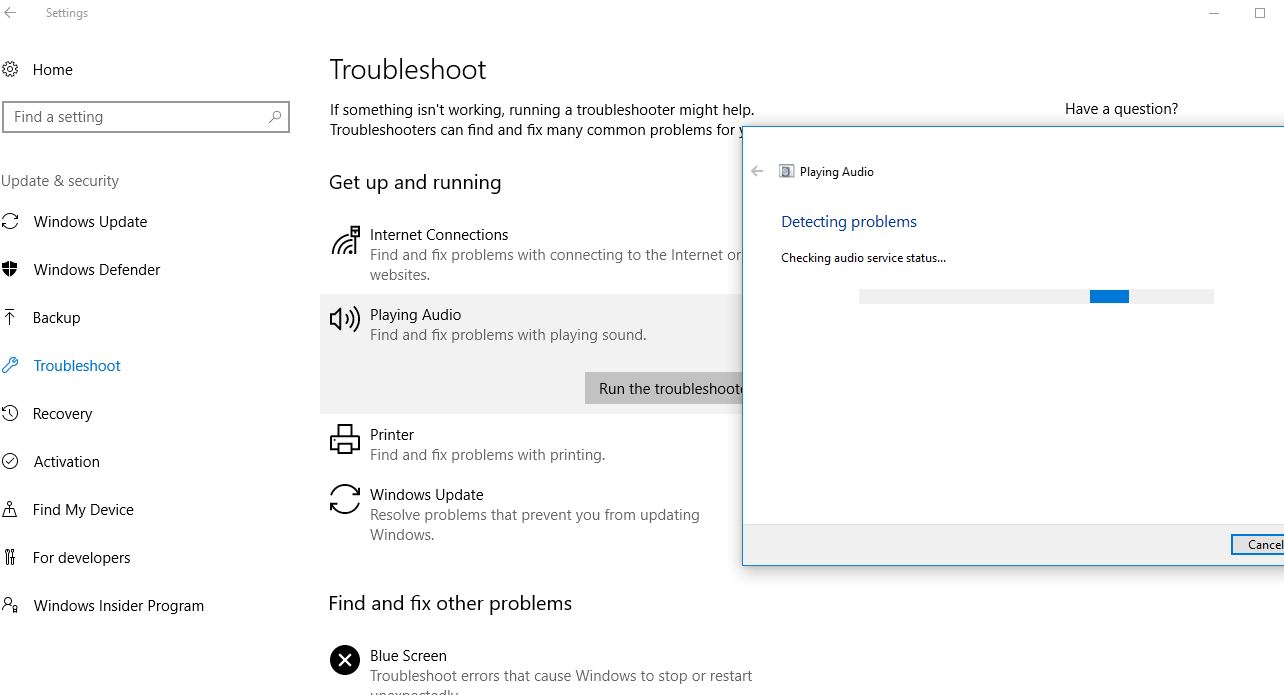
Actualizar el controlador de la tarjeta de sonido
Si no tiene problemas de sonido en su PC con Windows 10, es posible que un controlador de tarjeta de sonido antiguo esté instalado en su computadora.Y actualizar el controlador de la tarjeta de sonido puede solucionar el problema sin sonido en el dispositivo.
- Presione la tecla de Windows + X y seleccione Administrador de dispositivos,
- Esto mostrará una lista de todos los controladores de dispositivo instalados en su computadora,
- Desplácese hacia abajo para buscar "Controladores de sonido, video y juegos"Y expandir,
- Haga clic con el botón derecho en el controlador que desea usar como sistema de sonido actual y luego haga clic en Actualizar controlador.
- Se le pedirá "¿Cómo busca conductores?"Haga clic en Opciones"Buscar automáticamente el software del controlador actualizado".Para permitir que Windows Update descargue e instale el controlador de audio más reciente en su dispositivo.
- Cuando termine, reinicie su PC y verifique si la actualización del controlador de sonido ha resuelto su problema
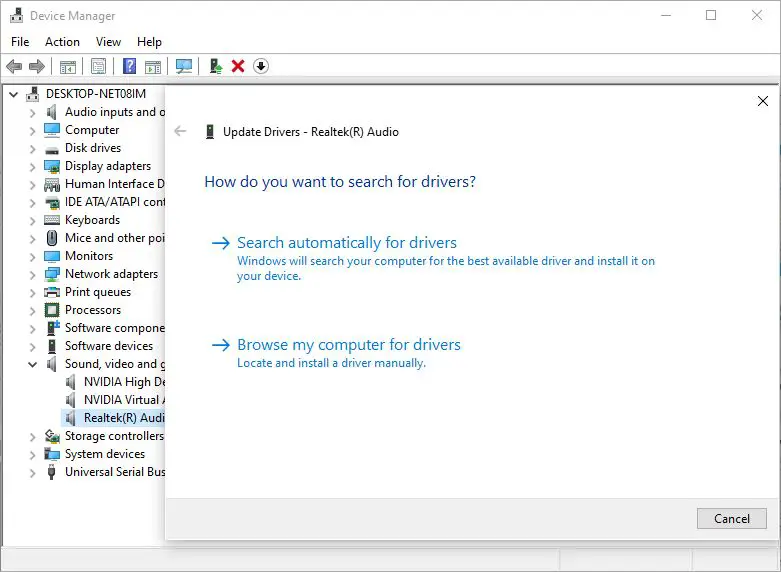
Además, descargue el controlador de audio más reciente del sitio web del fabricante del dispositivo e instálelo en la computadora.
Compruebe si hay problemas con el navegador
Conducir aNo hay sonido en YouTube.Otra causa comúnPuede ser su navegador web.Si su navegador no está actualizado a la última versión, puede encontrar este tipo de error. Intente actualizar su navegador y verifique si el problema de falta de sonido está resuelto.
Borre todos los archivos de caché y archivos temporales en Chrome nuevamente y deshabilite la extensión de Chrome, lo que puede ayudar a resolver este problema.
También puede intentar reproducir el video en otros navegadores web para verificar si el problema radica en el navegador.Si es así, es posible que deba considerar restablecer o reinstalar el navegador web.
Reproducir video de youtube en la ventana de incógnito
Abra una nueva ventana de incógnito e intente reproducir un video de YouTube en ella para ayudar a determinar si un problema del navegador (como demasiados archivos en caché) es la causa de su falta de sonido en YouTube.
- Abra el navegador Chrome,
- Ahora, presione el atajo de teclado Ctrl + Shift + N para abrir la ventana de incógnito de Chrome,
- Además, puede hacer clic en los tres puntos en la esquina superior derecha y seleccionar "Abrir una nueva ventana de incógnito".
- Visite youtube.com y reproduzca el video que le guste.
Actualizar Flash Player
Desinstalar y reinstalar Adobe Flash Player nuevamente es efectivo para muchos usuarios de Windows que tienen los mismos problemas que usted.
¿Estas soluciones ayudan a solucionar el problema de falta de sonido de YouTube en Windows 10/11?Háganos saber en los comentarios a continuación.
Preguntas frecuentes sobre YouTube sin sonido
Esto puede deberse a que el sonido de su dispositivo se ha silenciado, o que el video en sí no tiene sonido, o que el volumen del reproductor está configurado en 0.Primero verifique si el sonido de su dispositivo puede reproducir los sonidos de otras aplicaciones normalmente y ajuste el volumen adecuadamente.
Intente reiniciar su dispositivo y volver a abrir la aplicación de YouTube.Si el problema persiste, es posible que tengas que actualizar tu aplicación o navegador de YouTube a la última versión.
Es posible que deba verificar la configuración de su navegador para ver si la "función de silencio" o la "función de reproducción automática de video" están activadas.Ajustar esta configuración adecuadamente debería resolver el problema.

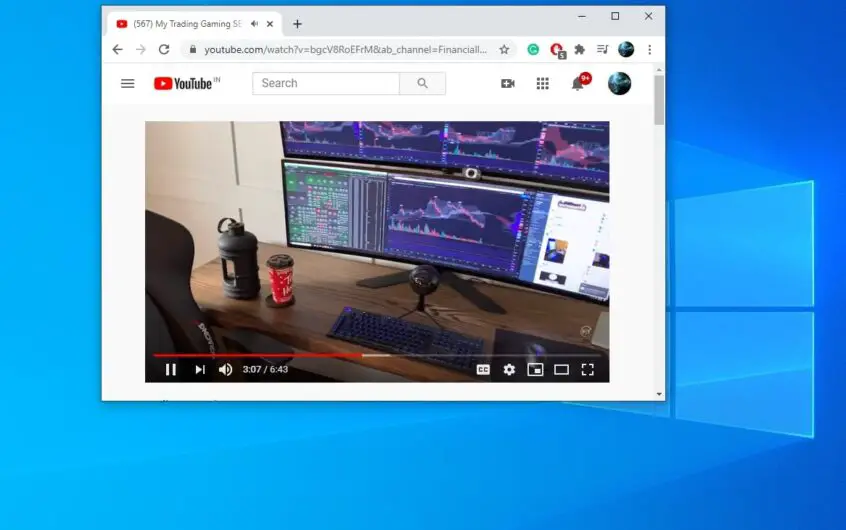




![[Solucionado] Microsoft Store no puede descargar aplicaciones y juegos](https://oktechmasters.org/wp-content/uploads/2022/03/30606-Fix-Cant-Download-from-Microsoft-Store.jpg)
![[Solucionado] Microsoft Store no puede descargar ni instalar aplicaciones](https://oktechmasters.org/wp-content/uploads/2022/03/30555-Fix-Microsoft-Store-Not-Installing-Apps.jpg)
